问题:
如何在ProTool/Pro中组态消息?
解答:
在ProTool/Pro中,消息只能通过SPS的存储区才能被激活。在这里,内部变量并不是重要的。可以组态事件消息和故障消息。
组态的第一步是要创建区域指针。该区域指针将所有会导致产生一个消息的位集中在一组。
通过“系统 >n区域指针”来创建区域指针。下图所示窗口打开。

在“类型:”下拉列表中选择所需的消息类型(事件或故障消息)。单击“添加”按钮。下图所示窗口打开。

在这个窗口中选择要通过它激活消息的PLC。再定义要通过它激活消息的CPU中的存储范围,。这里可以在数据块“DB”和标记区区“M”中选择。按数据字数规定区域指针的长度,然后才能把各个数据字的每个位分配给各个消息。n按“确定”按钮关闭窗口。
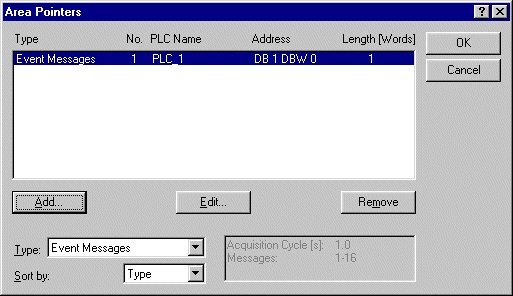
现在可以看到已经创建的区域指针。按“确定”按钮关闭窗口。
除此之外,还必须单独的定义各个消息。通过“插入 >n消息”,打开所选消息类型的窗口。在下面打开的消息表中,可以把各个消息分配给CPU的有关的位。

实例:
在上图中,消息文本“Hallo”被分配到行位置16。该消息文本从而被链接到CPU中的“Mn0.7”存储区。指定消息与存储地址的链接显示在状态栏的右下方(见标出的)。输入所要的消息后,可以关闭这个窗口。
现在组态这个消息将如何显示。
可以用所谓的消息显示来直接显示消息。为此,通过“插入 >n画面”打开一个新窗口。
单击工具条(见下面标出的)上的“消息显示”按钮,将这个消息显示放入你的窗口中。
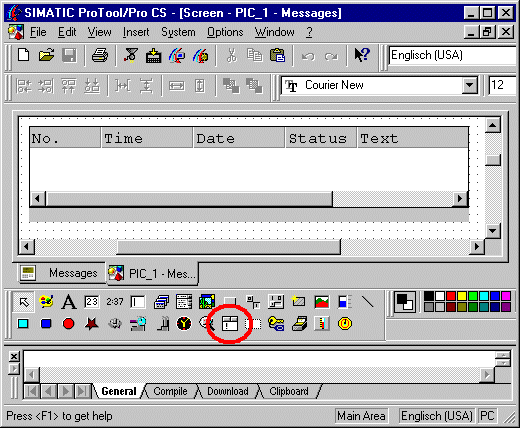
一个窗口将打开,在里面可以指定消息显示的属性。
注意事项:
如果已经组态了故障消息,那么它们被显示在单独的窗口中。但在这里绝对不要组态这个窗口,尽管它是可以组态的。
同样的,可以通过菜单栏“系统 > 画面 /n按钮”来组态消息窗口和消息指示。一旦成功的组态了显示,就可以再次的关闭窗口。这样事件消息的组态就完成了。
确认消息:
请注意,当组态故障消息时,在消息显示消失前需要对该消息确认。为此要创建另一个区域指针。选择菜单命令“系统 >n区域指针”,在下拉“类型”列表里:选择消息类型为“确认-SPS”。如上面已经谈到的,通过“添加”按钮创建用于确认消息的区域指针。新创建的区域指针会自动地被分配为消息的区域指针。
实例:
你已经从标记区域M201中组态了一个关于一个数据字长度的消息的区域指针,并且在标记位M201.6中插入了一个故障消息。当为确认消息创建区域指针时,要选择起始地址M203。基于以上情况,系统现在产生了所需的关联性:
通过CPU中一个信号的正向变化,可在标记位M203.6处确认由标记M201.6触发的故障消息。确认后,画面从屏幕上消失。
通过创建一个带一个链接到相关存储区的变量的输入域,作为用户,你可以在屏幕上确认此消息。
原创文章,作者:ximenziask,如若转载,请注明出处:https://www.zhaoplc.com/plc341691.html


 微信扫一扫
微信扫一扫  支付宝扫一扫
支付宝扫一扫